手机市场上最多的还是安卓手机和苹果手机,外观都很时尚,内置的黑科技功能也非常多。其中录屏功能是很多手机自带的,非常实用。
那么我们今天说的就是,苹果的录屏功能,怎样设置和怎样在录制的过程中加入自己的声音,下面我们就一起来看看。
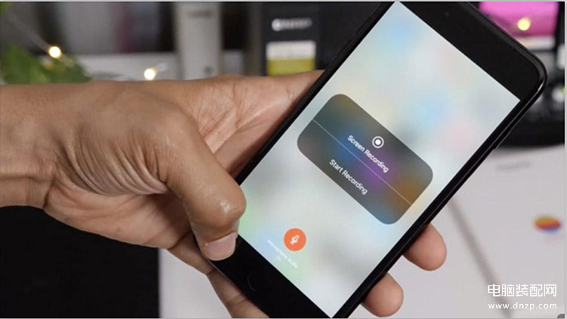
设置过程
首先苹果手的录屏功能,是需要自己手动进行设置的,不然这个功能我们就没办法使用。
所以我们要打开"设置"功能。
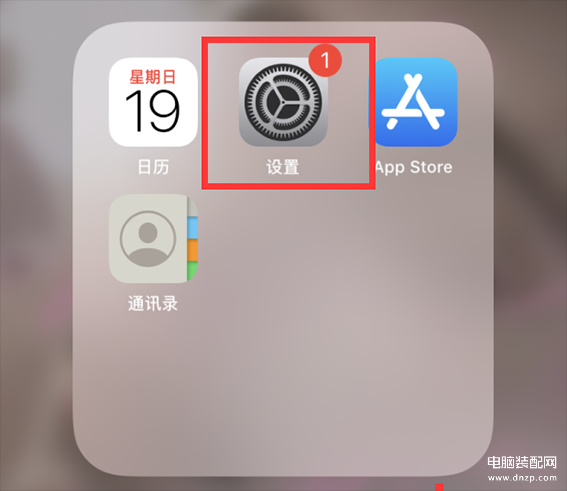
找到我们常用的"控制中心"设置,可以通过添加快捷键的方式,将经常用到的功能放进去,用的时候,下滑控制中心,点一下,就能开启该功能,非常方便。
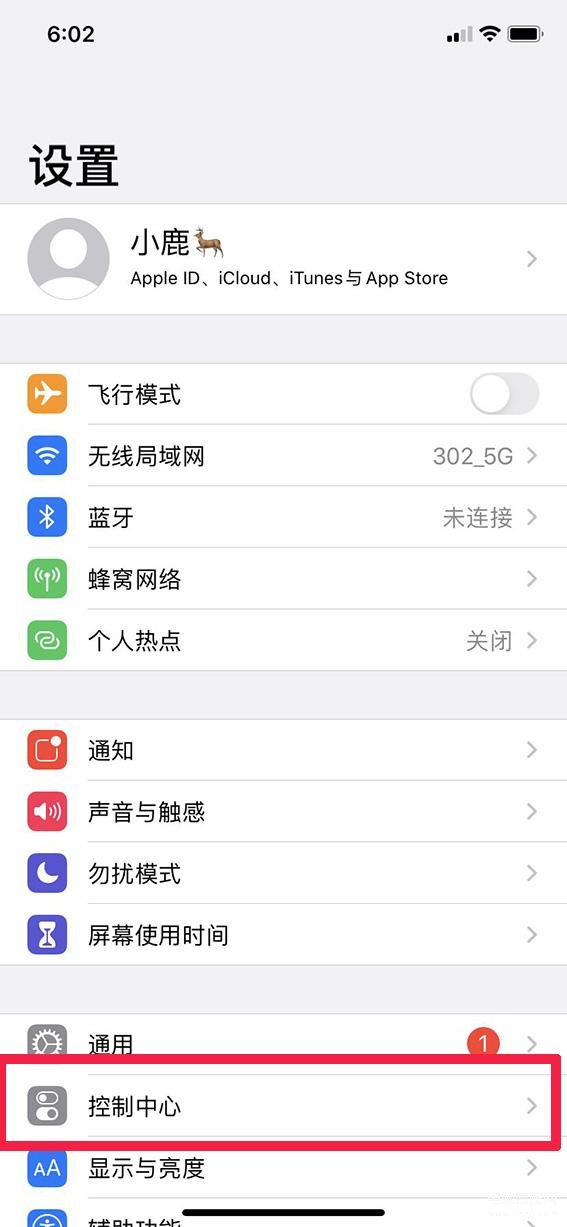
进入控制中心之后,选择"自定控制",就能进行添加和整理附加控制,点击前面的+号,将屏幕录制添加到控制中心。
当然手电筒、计算器、相机、读取二维码、钱包、闹钟、备忘录、秒表、深色模式、一键低电量模式都能添加。
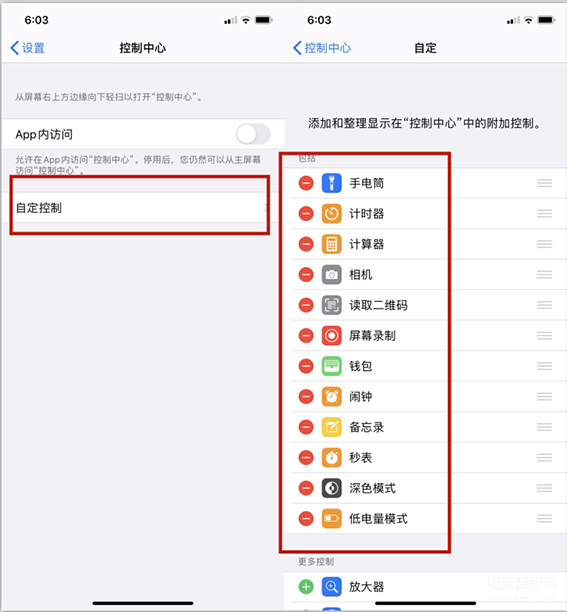
添加完成之后,该录屏功能就能直接控制中心看到一个"圆形"按钮,这就是录屏的打开方式。
按一下录屏,等待三秒钟之后,就能开启录制。
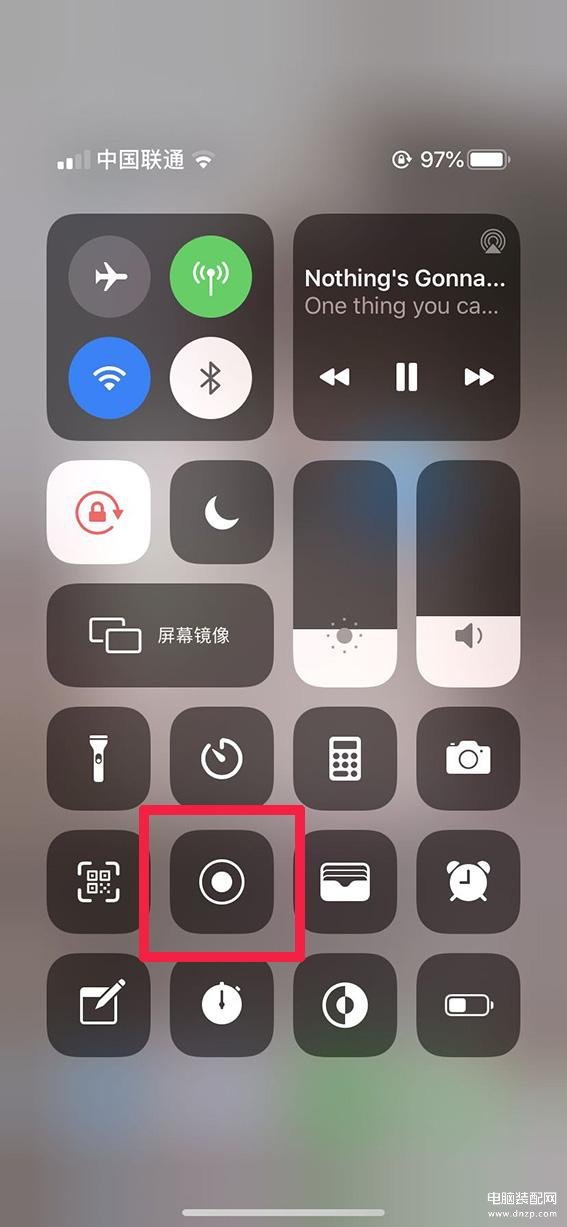
很多人想录屏怎样加上自己的声音,当我们将录屏加入进来之后,长按小圆圈,就能打开内置麦克风功能。打开以后在录制视频的时候,我们讲话的声音就能录制进去。
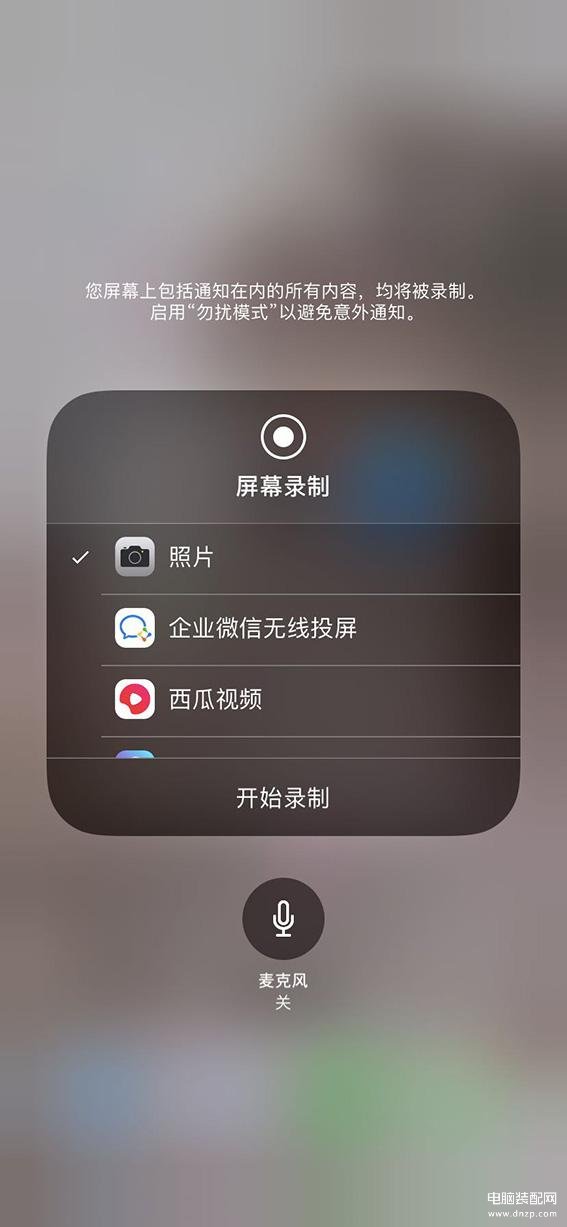
除了录屏功能,iPhone手机中还有一个速记功能,就是可以将录制的音频,快速通过APPstore里面的录音转文字助手,转化成电子版。
不仅可以转化,还能实现翻译文字,日常生活使用,都是非常方便的。
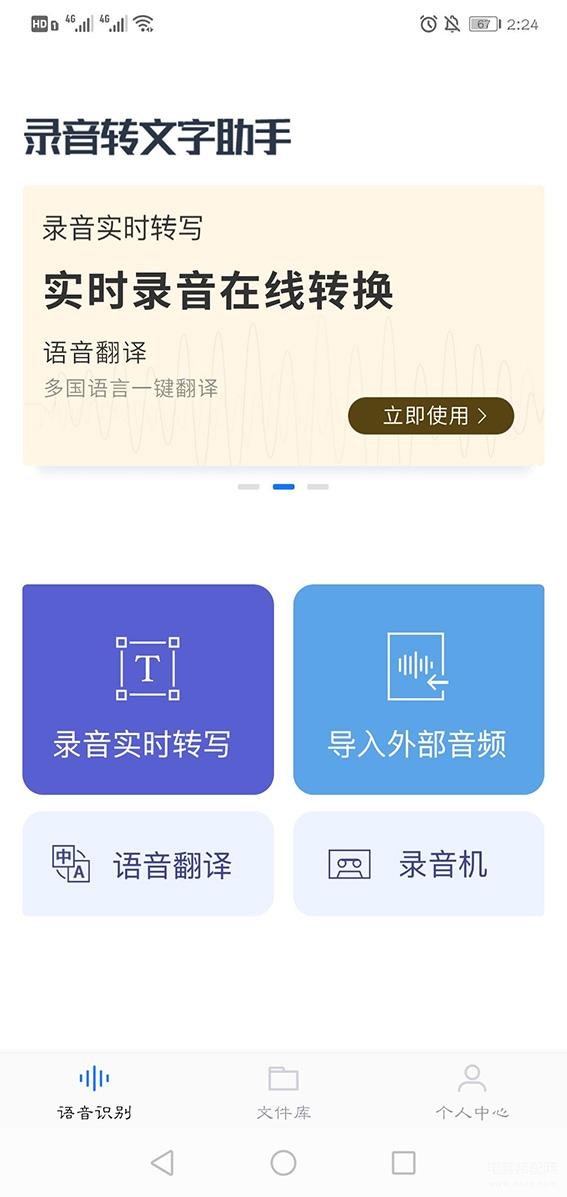
苹果手机内置录屏技巧,还能加入自己的声音,花3秒钟设置一下。
不知道今天的苹果手机小技巧,你们有没有掌握呢?花一分钟时间看下,能收获不少呢!








